유튜브(YouTube) 채널 만들기 따라해보기
유튜브를 보고 즐기는 건 아주 쉽다. 눈과 귀가 있다면 영상을 보고 듣고 즐기면 되니까 말이다. 하지만 이상하게도 유튜버가 된다는 건 생각보다 어렵다. "보는 것과 만드는 것 사이에는 눈에 보이지 않는 엄청난 장벽이 존재한다"라고 믿고 있기 때문이다.
생각을 바꿔보라. 당신은 카메라(핸드폰)를 가지고 있을 것이고 간간히 사진과 영상을 촬영할 것이다. 유튜브가 없던 시절에는 그저 소장용 영상과 사진이지만 이제 그것들은 컨텐츠가 될 수 있다. 유튜브 채널에 '공개'로 올리기만 하면 말이다. 생각보다 쉽지 않은가? 당신의 주변에서 일어나는 일들이 모두 콘텐츠다. 자연스럽게 만들어지는 콘텐츠인 것이다. 활용만 잘한다면 소비할 시청자들은 유튜브에 많고 많다.
꿀벌 키우고 개미 키우는 영상을 사람들이 몇십 몇백만씩 보고 있고 몇 십만 구독자들이 왜 그들의 영상에 열광하겠는가? 편집의 역할도 있겠지만 사람들은 원초적으로 처음 보는 것에 호기심을 가질 수밖에 없다. 시청자들의 호기심을 자극하고 재미를 줘라. 그러면 당신은 성공한 유튜버가 될 수 있다.
서론이 이상하게 길어졌다. 그럼 이제 본래 목적인 유튜브 채널을 만들어 보겠다.
1. YouTube.com 접속
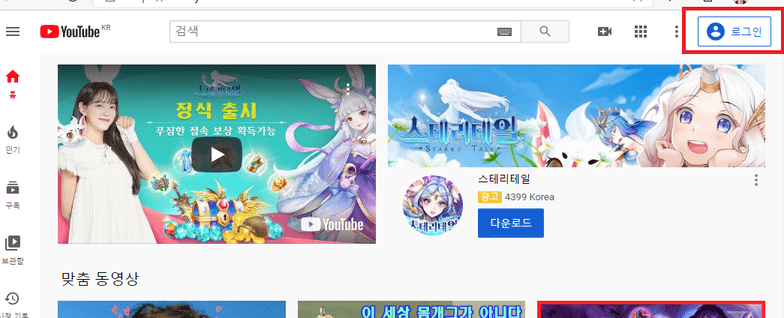
호랑이를 잡으려면 호랑이 굴로 가야 되듯이 우리는 유튜버가 되어야 하므로 유튜브(www.youtube.com) 사이트로 가야 한다. 위의 그림처럼 '로그인'을 눌러서 유튜브에 접속을 해야 하는데 기존에 구글 계정을 보유하고 있다면 그 계정으로 접속하면 된다. 여기서는 계정을 새로 생성하는 것을 기준으로 설명하겠다.
2. 구글 계정 생성
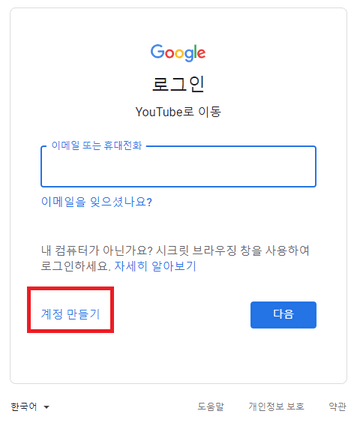
우리는 구글 계정이 없으므로 계정 만들기를 선택한다.


성과 이름, 이메일 주소, 비밀번호, 비밀번호 확인을 입력한다. 이메일 주소는 구글주소가 아닌 경우 인증을 받아야 한다. 원하는 계정명@gmail.com로 만드는 경우 따로 인증하지 않는다.
요구하는 모든 정보를 정상적으로 입력했다면 다음 버튼을 클릭해 다음으로 이동한다.

위에 보면 구글계정이 만들어진 것을 볼 수 있다. 이제 저것이 당신의 구글 계정이다. (fisherKingKang는 내가 만든 아이디이고 당신은 당신이 입력한 아이디로 보일 것이다.) 왜 gmail.com이냐면 구글 계정을 만들면 자동으로 gmail.com으로 만들어진다. 이제 위에서 요구하는 전화번호, 복구 이메일 주소, 생일, 성별 등을 원하면 입력을 한 후 다음으로 넘어간다. (복구 이메일 주소는 넣는 편이 좋다.)
그러면 약관에 동의하라고 하는데 다 읽고싶은사람은 읽고 동의하면 된다. 동의안 하고 못 넘어간다.
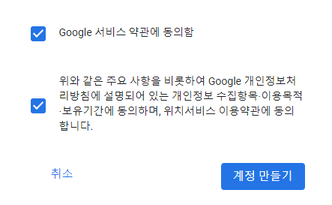
3. 유튜브 채널 생성
이제 유튜브 채널을 생성해보자.
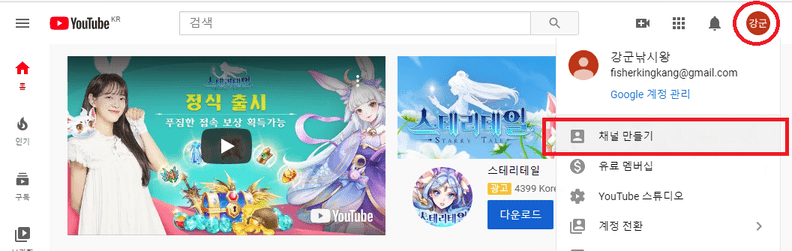
유튜브에 구글 로그인이 되어있는 상태로 버튼을 클릭해보면 채널만들기 메뉴가 보인다. 클릭하자.
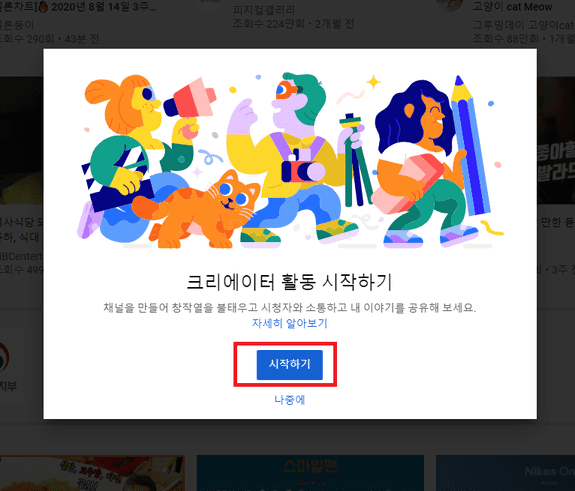
youtube 크리에이터 할거냐고 묻는다. 설마 여기까지 와서 포기하겠니? 시작하기를 눌러 youtube 크리에이터의 첫 발걸음을 내딛어보자.
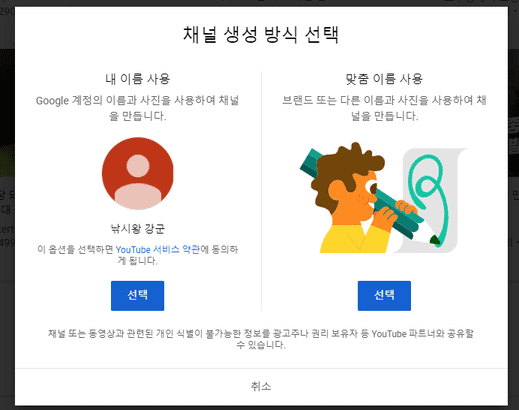
채널 생성 방식을 어떻게 할지 정해야 한다. 원래 이름을 사용해서 채널을 만들 거면 좌측, 새로운 이름으로 만들 거라면 우측을 선택하면 된다.
우측으로 생성한다고 해서 완벽하게 독립적인 새로운 구글 계정을 가지는 채널이 생기는 게 아니라 지금 로그인해 있는 youtube 계정의 하위 계정을 만드는 형태로 종속된 채널을 만든다.
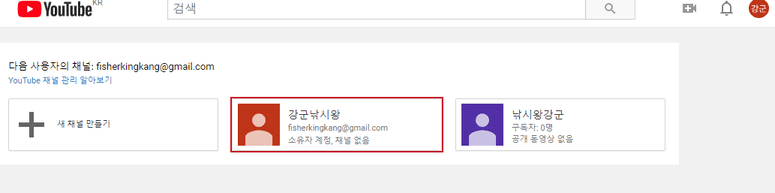
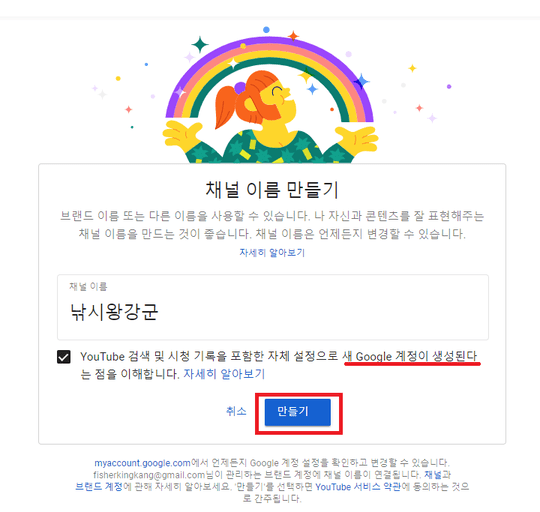
여기선 맞춤이름을 선택해서 만들기를 해 보았다.
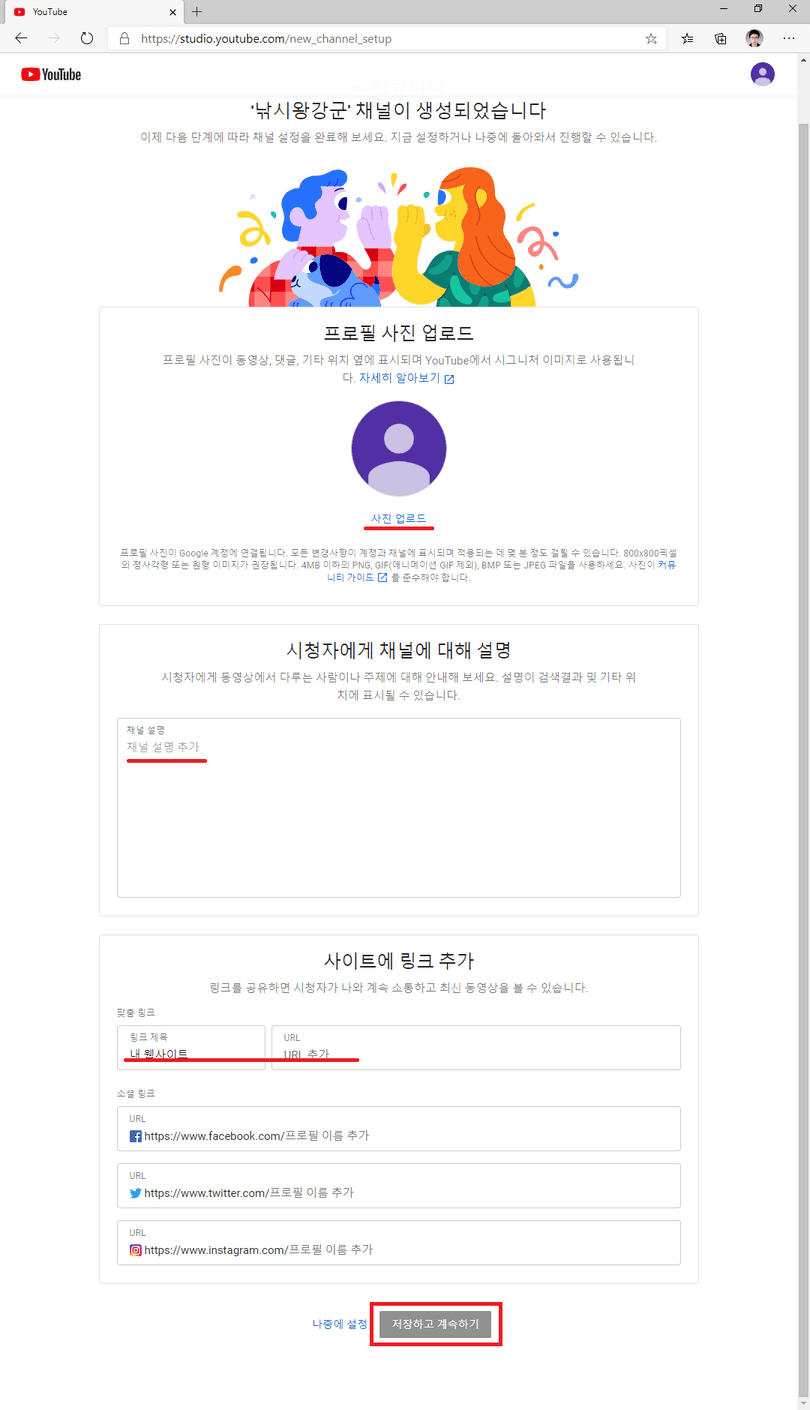
와~ 짝짝짝.. 드디어 고대하던 유튜브 채널이 생성되었다.
어떤가 생각보다 너무 쉬워 당황했을 거라 생각한다. 이제 채널을 만들었으니 페이지 관리 기능에 대해 간단하게 알아보자.
4. 유튜브 채널페이지 관리
채널 관리는 보통 두 가지 페이지에서 관리하게 된다.
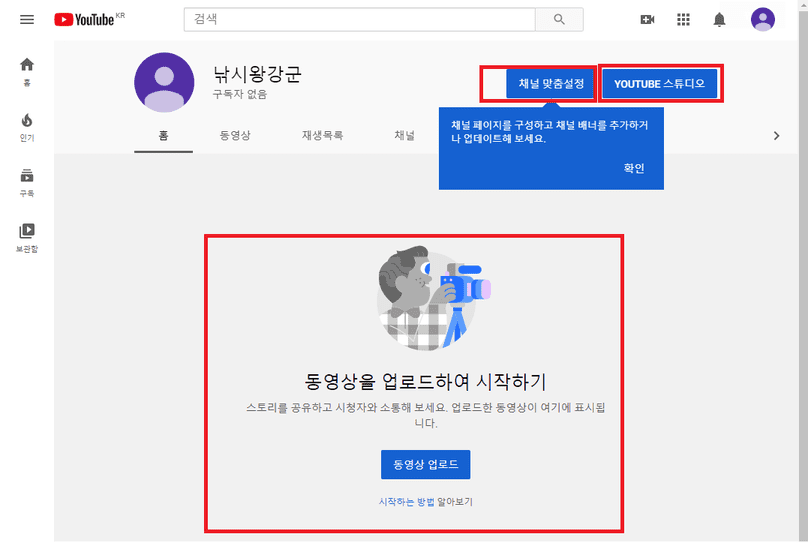
바로 채널 맞춤설정과 YOUTUBE스튜디오이다. (어플로도 관리가 가능하다.)
아래는 채널 맞춤 설정 화면인데
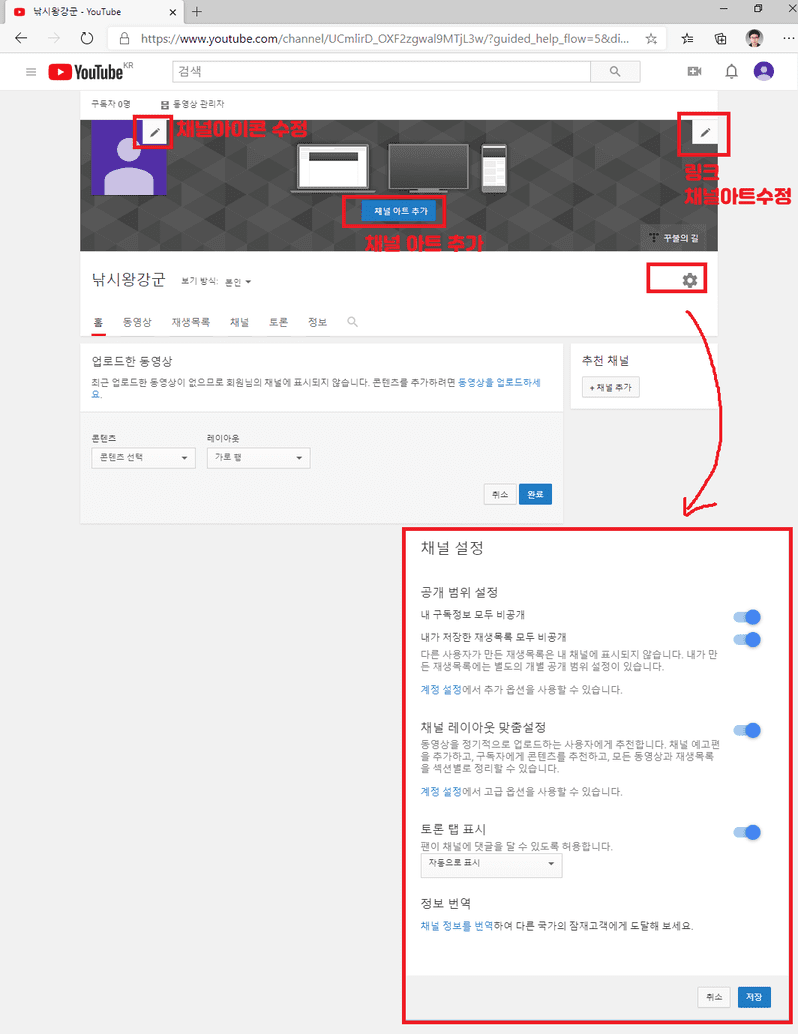
채널 맞춤 설정은 채널 아이콘 수정부터해서 채널 아트, 상단 링크, 채널 영상 레이아웃, 채널설정 옵션 등 채널 페이지 자체를 관리하는 기능으로 구성되어 있다.
이것은 유튜브 스튜디오이다.
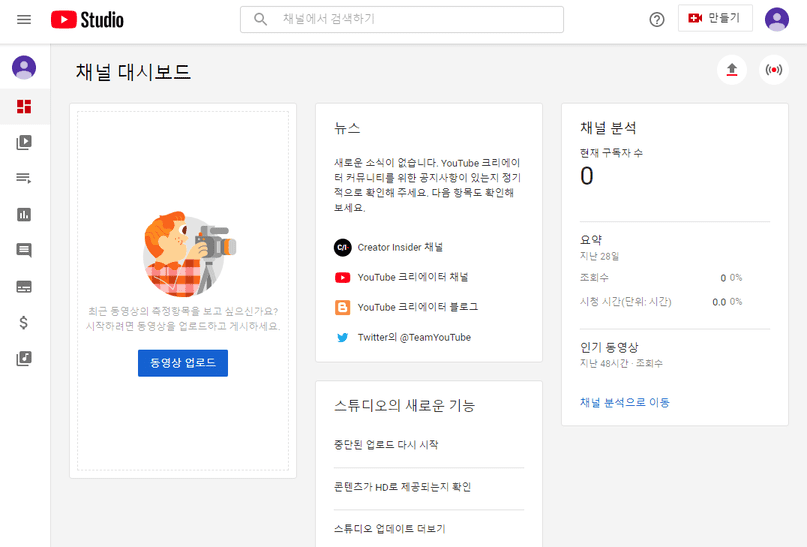
내가 업로드한 동영상과 관련 분석, 구독자, 통계 등을 총괄하는 페이지이다.
쉽게 채널 맞춤 설정이 대문을 관리하는 곳이고 스튜디오는 집 내부를 관리하는 곳이라 생각하면 된다.
유튜브 채널 만들기를 같이 한번 해보았다. 해보기 전까지는 어려워 보였는데 막상 해보면 의외로 쉽다. 이제 딴 거 다 제쳐두고 동영상 하나 찍어서 채널에 올려보도록 하자.
혹 궁금한 점이 있다면 댓글로 남겨놓으면 답변드리겠다.
'SNS > YouTube' 카테고리의 다른 글
| 유튜브(YouTube) 썸네일 만들기 방법 (0) | 2020.08.19 |
|---|---|
| 유튜브(Youtube) 무료 효과음 사이트 6곳 소개 (1) | 2020.08.18 |
| 유튜브(Youtube) 무료영상소스 사이트 4곳 소개 (0) | 2020.08.18 |
| 유튜브(YouTube) 무료 영상 편집 프로그램 7가지 (0) | 2020.08.18 |
| 유튜브(YouTube) 가볍게 시작하기 (2) | 2020.08.14 |






